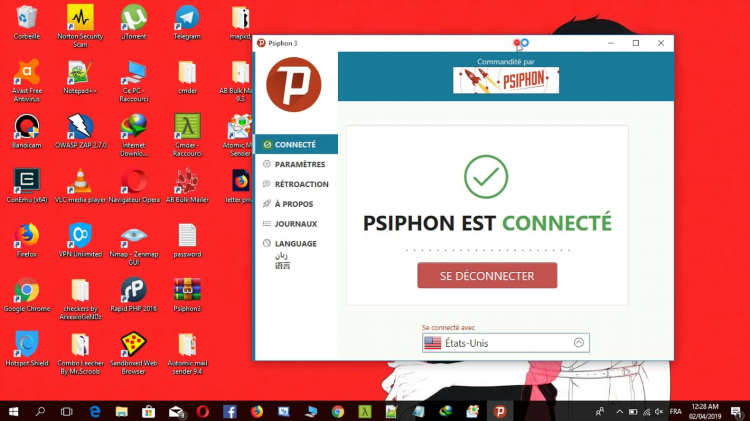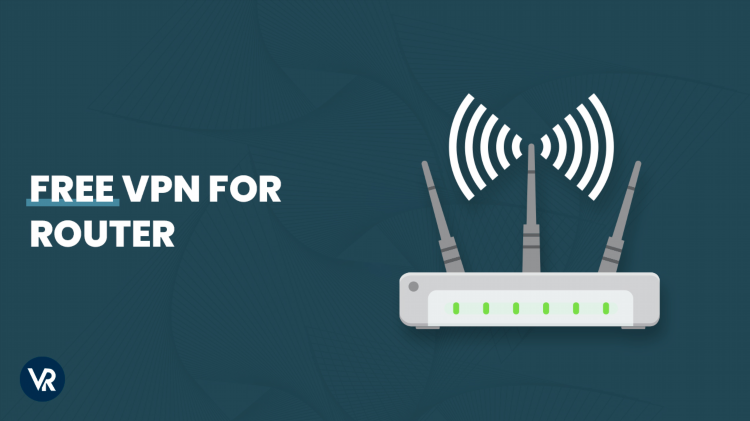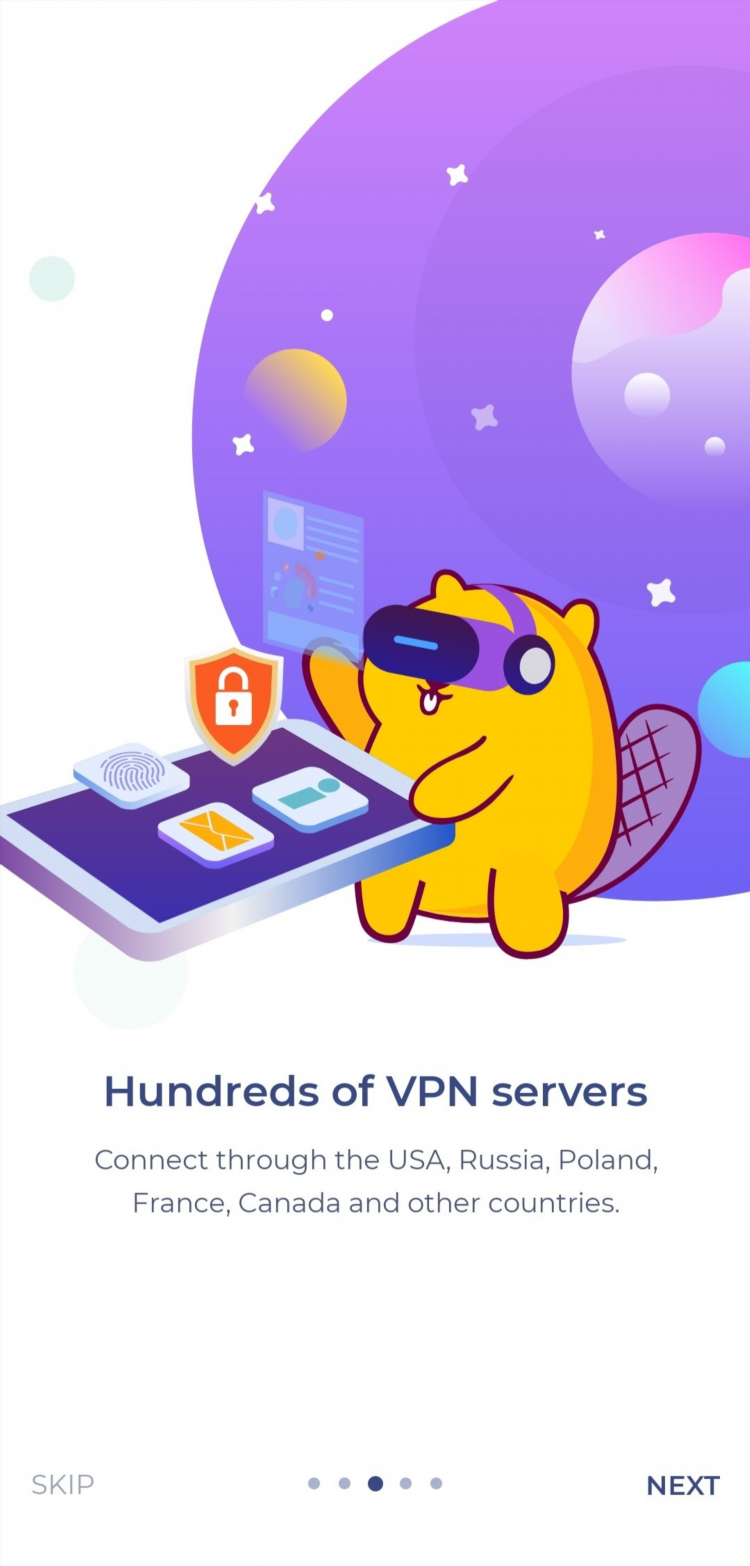Как вручную настроить vpn на iphone
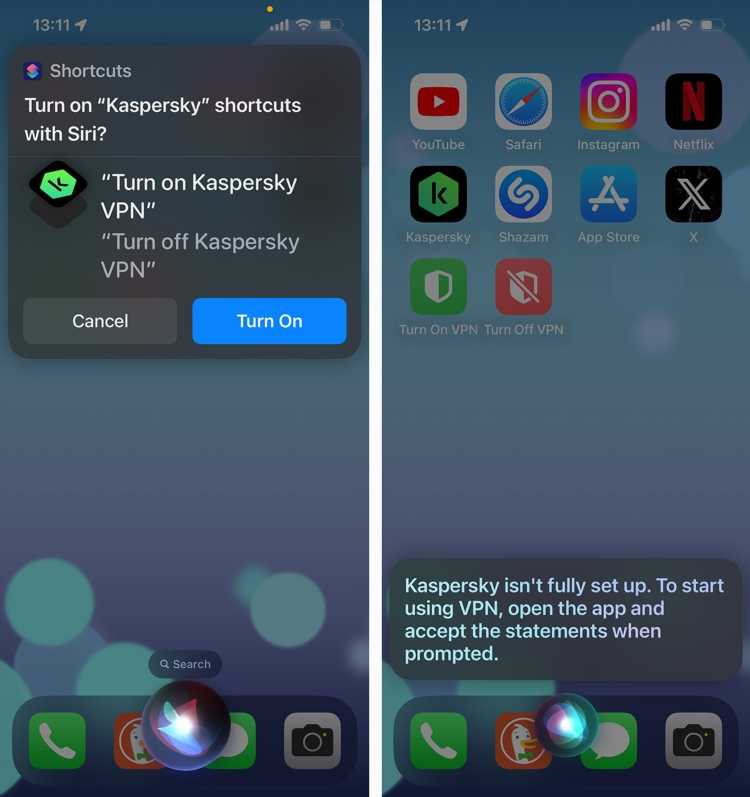
Как вручную настроить VPN на iPhone
Настройка VPN на iPhone вручную может быть полезной, если необходимо подключиться к частной сети или обеспечить безопасность при использовании интернета. В данной статье подробно объясняется, как вручную настроить VPN на iPhone, а также даются рекомендации по выбору подходящего типа подключения.
Зачем настраивать VPN вручную?
VPN (Virtual Private Network) предоставляет безопасное соединение между вашим устройством и интернетом. Включение VPN на iPhone позволяет защитить личные данные, предотвратить отслеживание онлайн-активности и обеспечить доступ к заблокированным ресурсам. Несмотря на наличие множества приложений для автоматической настройки VPN, некоторые пользователи предпочитают вручную настроить соединение, чтобы иметь больший контроль над процессом.
Требования для настройки VPN на iPhone
Перед тем как приступить к настройке VPN на iPhone, необходимо подготовить несколько вещей:
-
Данные о сервере VPN — IP-адрес или доменное имя сервера, имя пользователя и пароль. Эти данные предоставляются вашим VPN-поставщиком или администратором сети.
-
Тип протокола VPN — на iPhone поддерживаются различные протоколы, такие как IKEv2, L2TP/IPSec и PPTP (хотя PPTP рекомендуется избегать из-за низкой безопасности).
После того как собраны все необходимые данные, можно переходить к следующему шагу.
Шаги для ручной настройки VPN на iPhone
-
Открытие настроек устройства
Перейдите в «Настройки» на главном экране вашего iPhone.
-
Переход к разделу VPN
В меню «Настройки» выберите пункт «Основные», затем прокрутите до раздела «VPN».
-
Добавление нового соединения VPN
Нажмите на «Добавить конфигурацию VPN». На этом шаге нужно будет ввести информацию о VPN-соединении.
-
Выбор типа подключения
В списке типов VPN выберите тот, который соответствует настройкам, предоставленным вашим провайдером. Это может быть IKEv2, L2TP/IPSec или другие.
-
Заполнение полей для подключения
Введите все необходимые данные:
-
Описание: Название для вашего VPN-соединения (например, название провайдера).
-
Сервер: Адрес сервера VPN.
-
Удалённый идентификатор: Это может быть URL или имя домена, предоставленное провайдером.
-
Локальный идентификатор: Обычно это поле оставляют пустым.
-
Имя пользователя и Пароль: Данные для аутентификации на сервере VPN.
-
-
Сохранение настроек
После ввода всех данных нажмите «Готово», чтобы сохранить конфигурацию VPN.
-
Подключение к VPN
Для подключения к VPN просто включите переключатель рядом с именем конфигурации в разделе «VPN» в настройках.
Проверка подключения к VPN
После настройки VPN на iPhone важно проверить правильность подключения. Чтобы это сделать, можно воспользоваться несколькими методами:
-
Проверка IP-адреса. Зайдите на сайт, показывающий ваш текущий IP-адрес, и убедитесь, что он изменился на тот, который предоставляется сервером VPN.
-
Проверка безопасности. Для этого можно использовать специальные сервисы для проверки защищенности соединения, такие как test-ipv6.com.
Как вручную настроить VPN на iPhone с использованием разных протоколов
Каждый протокол VPN требует немного разных настроек. Рассмотрим основные протоколы, поддерживаемые на iPhone.
IKEv2
Протокол IKEv2 является одним из самых безопасных и быстрых. Для его настройки на iPhone следует указать следующие данные:
-
Тип: IKEv2
-
Сервер: адрес сервера
-
Удалённый идентификатор: предоставляется вашим провайдером
-
Имя пользователя и Пароль: вводятся согласно данным, полученным от провайдера
L2TP/IPSec
L2TP (Layer 2 Tunneling Protocol) часто используется с IPSec для обеспечения безопасного соединения. Для настройки L2TP необходимо ввести:
-
Тип: L2TP
-
Сервер: адрес сервера
-
Удалённый идентификатор и Локальный идентификатор: соответствующие данные от провайдера
-
Секрет: общедоступный ключ, предоставленный вашим провайдером
-
Имя пользователя и Пароль
PPTP
PPTP — устаревший протокол, который не рекомендуется для использования из-за недостаточной безопасности. Тем не менее, если необходимо его использовать, настройка будет включать:
-
Тип: PPTP
-
Сервер: адрес сервера
-
Имя пользователя и Пароль
Дополнительные настройки безопасности
Для повышения безопасности подключений VPN на iPhone можно настроить следующие параметры:
-
Использование двухфакторной аутентификации. Многие VPN-поставщики поддерживают двухфакторную аутентификацию, которая добавляет дополнительный уровень защиты.
-
Автоматическое подключение. Если вам нужно, чтобы iPhone всегда подключался к VPN при подключении к интернету, настройте автоматическое подключение в настройках VPN.
FAQ
1. Что делать, если VPN не работает после настройки?
Возможно, введены неверные данные или выбран неправильный протокол. Проверьте все параметры, такие как сервер, имя пользователя, пароль и тип подключения.
2. Как настроить несколько VPN-соединений на iPhone?
Для этого нужно создать отдельные конфигурации для каждого VPN-соединения. В разделе «VPN» в настройках можно добавлять несколько конфигураций.
3. Можно ли настроить VPN на iPhone без стороннего приложения?
Да, настройку VPN можно выполнить вручную через стандартные настройки iOS, без использования сторонних приложений.
4. Как удалить настройку VPN на iPhone?
Для удаления VPN-соединения нужно зайти в настройки «VPN», выбрать соответствующую конфигурацию и нажать «Удалить конфигурацию».
5. Как проверить, что мой VPN-сервер работает должным образом?
Используйте онлайн-сервисы для проверки вашего IP-адреса и уверьтесь, что ваше соединение проходит через сервер VPN.
Заключение
Ручная настройка VPN на iPhone позволяет пользователю полностью контролировать параметры подключения и выбирать наиболее подходящие протоколы безопасности. Следуя пошаговым инструкциям, можно легко настроить VPN на устройстве, обеспечив безопасность и конфиденциальность своих данных в интернете.